Galaxy S9 Edge -paneelin käyttöönotto kaikilla älypuhelimilla [ilman juuria]
Android Vinkkejä Ja Vihjeitä / / August 05, 2021
Galaxy S9 on Samsungin uusin julkaisu. Se on yksi tämän vuoden suurimmista julkaisuista. Se onnistui täyttämään hyppynsä riittävän hyvin. Se tuo paljon jännittäviä ominaisuuksia sekä ohjelmistojen että laitteistojen suhteen. Yksi ominaisuuksista on Galaxy S9 Edge -paneeli. Voit periaatteessa avata suosikki- tai eniten käytetyt sovelluksesi pyyhkäisemällä reunapaneelia. Reunapaneeli voi olla laitteen reunalla (kuten nimestä voi päätellä). Voit myös luoda useita paneeleja,
Joten tässä viestissä kerromme sinulle, kuinka voit ottaa Galaxy S9 Edge -paneelin käyttöön kirjaimellisesti missä tahansa älypuhelimessa. Se ei vaadi juurihakemistoa ollenkaan. Kyllä, siellä on saalis. Sinun tarvitsee vain asentaa yksinkertainen sovellus. Olemme maininneet koko alla olevan oppaan siitä, miten Galaxy S9 Edge -paneeli otetaan käyttöön missä tahansa älypuhelimessa. Olemme maininneet myös kyseisen sovelluksen latauslinkin, jota käytämme tähän tarkoitukseen.
Samsung Galaxy S9 on kaksois-SIM-älypuhelin, joka lanseerattiin helmikuussa 2018. Puhelimen mukana tulee 5,80 tuuman kosketusnäyttö, jonka resoluutio on 1440 x 2960 pikseliä. Se toimii 1,7 GHz: n kahdeksanytimisellä Samsung Exynos 9810 -prosessorilla ja 4 Gt: n RAM-muistilla. Sen mukana toimitetaan Android 8.0 Oreo -laite. Tämä laite sisältää 64 Gt laajennettavaa sisäistä tallennustilaa. Galaxy S9 tuo 12 megapikselin pääkameran takana ja 8 megapikselin kameran eteen.
Kuinka ottaa Galaxy S9 Edge -paneeli käyttöön kaikilla älypuhelimilla
Ota Galaxy S9 Edge -paneeli käyttöön lataamalla sovellus nimeltä Meteor Swipe. Kuten sanoimme, juurtumista tai muokkaamista ei tarvita. Sinun on asennettava vain tämä sovellus.
Tässä on virallinen latauslinkki tälle sovellukselle.
Lataa Meteor Swipe -sovellus [virallinen Playstore-linkki]Asennat tämän Meteor Swipe -sovelluksen kuten kaikki muutkin tavalliset sovellukset.
Saatat pitää myös,
Kuinka juurruttaa Android P millä tahansa älypuhelimella Magisk Managerin avulla
Lataa ja asenna G960USQU1ARBG Samsung Galaxy S9: lle [helmikuu 2018 -päivitys]
Lataa Ported Galaxy S9 -sovellukset muille Samsung-älypuhelimille
Katsotaan nyt joitain perusvaiheita Galaxy S9 Edge -paneelin asentamiseksi.
Vaiheet sovellusten lisäämiseksi laitteen reunapaneeliin
Nyt kun saimme Galaxy S9 Edge -paneelin, katsotaanpa, kuinka voimme lisätä sovelluksia reunapaneeliin.
Vaihe 1 Avaa ensin Meteor Swipe -sovellus.
Vaihe 2 Sovelluksen aloitusnäytössä sinun on otettava se käyttöön. Kytke painike päälle kytkeäksesi sen päälle.
Vaihe 3 Vasemmassa alakulmassa näet kynäkuvakkeen. Napsauta kynäkuvaketta siirtyäksesi Sovellukset-välilehdelle, jossa voit lisätä tai poistaa sovelluksia reunapaneelista.
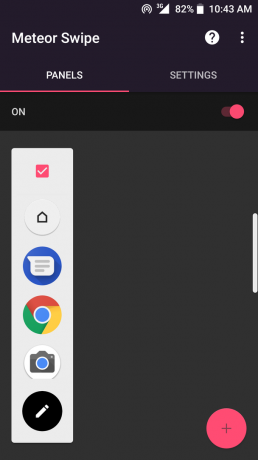
Vaihe 4 ”APPS” -välilehti, oletussovellukset ovat jo reunapaneelissa, joka näkyy näytön vasemmalla puolella. Oikealla kaikki laitteen sovellukset näkyvät.

Vaihe 5 Napauta mitä tahansa sovellusta kaikista näkemistäsi sovelluksista laittaaksesi sen Edge-paneeliin
Vaihe 6 Jos haluat muuttaa kuvakkeen sijaintia tai poistaa sovelluksia reunapaneelista, napsauta vain sovelluksia reunapaneelin näytössä.
Vaihe 7 Edge-paneelissa näet sovelluksen vieressä minikynäkuvakkeen. Napsauta sitä. Näet vaihtoehdot.

Joten tässä on, miten aloitusnäyttösi näyttää reunapaneeliominaisuuden ollessa aktivoitu. Näytön oikeassa reunassa on pieni valkoinen palkki. Yksinkertaisesti pyyhkäisemällä sitä ja täällä näet reunapaneelin ja tarvittavat sovelluksesi siinä.
Se on melko yksinkertainen, joten jos haluat, että Galaxy S9 Edge Panel -näyttö tarttuu tähän sovellukseen, seuraa ohjeita ja nauti.
Seuraa GetDroidTips tietää enemmän tällaisista mahtavista sovelluksista laitteellesi.
Swayam on ammattimainen tekninen bloggaaja, jolla on maisterin tutkinto tietokoneohjelmissa ja jolla on myös kokemusta Android-kehityksestä. Hän on vakaa ihailija Stock Android OS: ssä, ja hän rakastaa pelaamista, matkustamista ja kitaran soittamista / opettamista.
![Galaxy S9 Edge -paneelin käyttöönotto kaikilla älypuhelimilla [ilman juuria]](/uploads/acceptor/source/93/a9de3cd6-c029-40db-ae9a-5af22db16c6e_200x200__1_.png)


